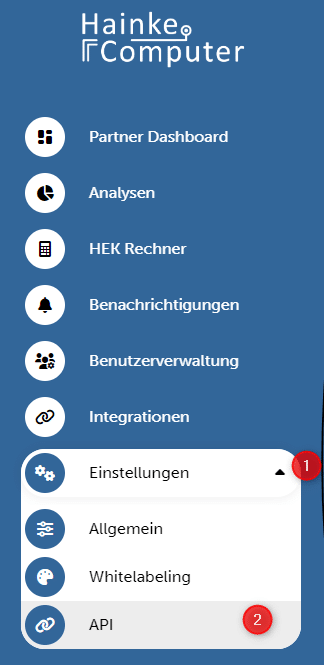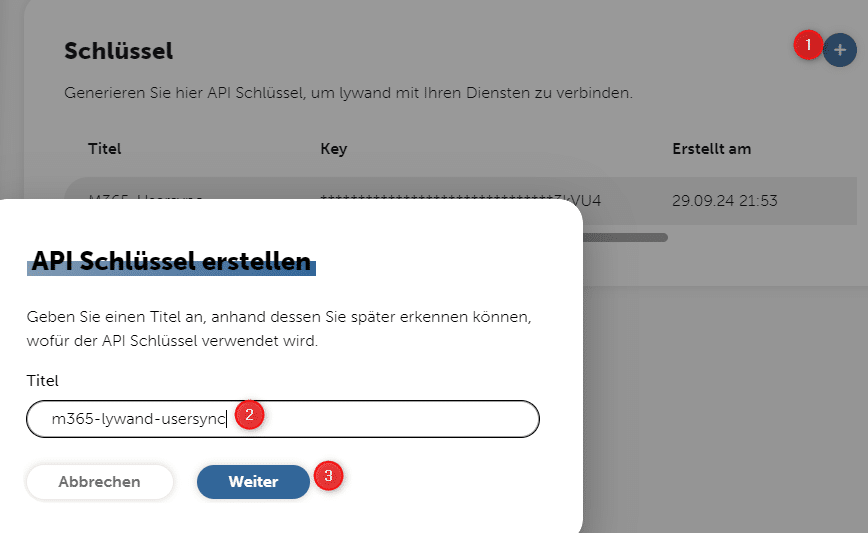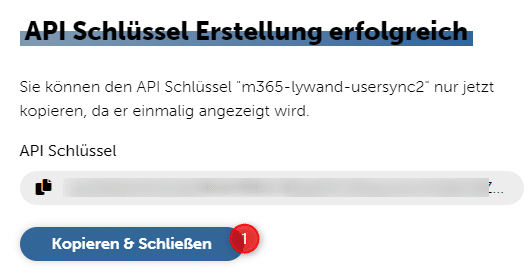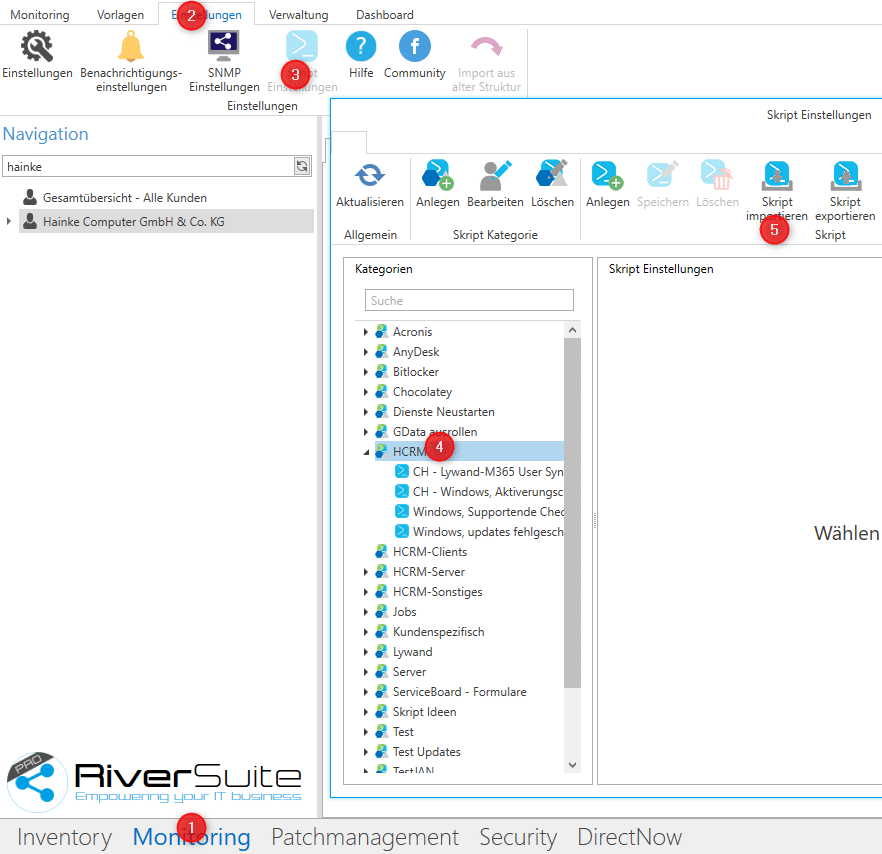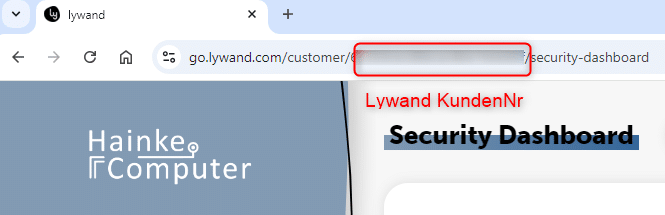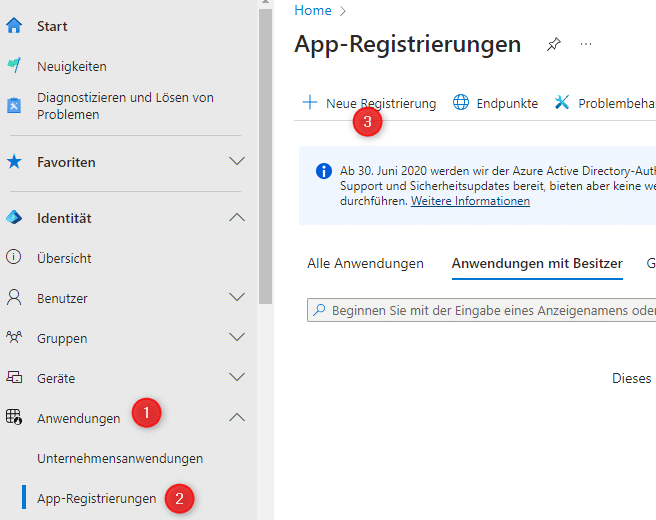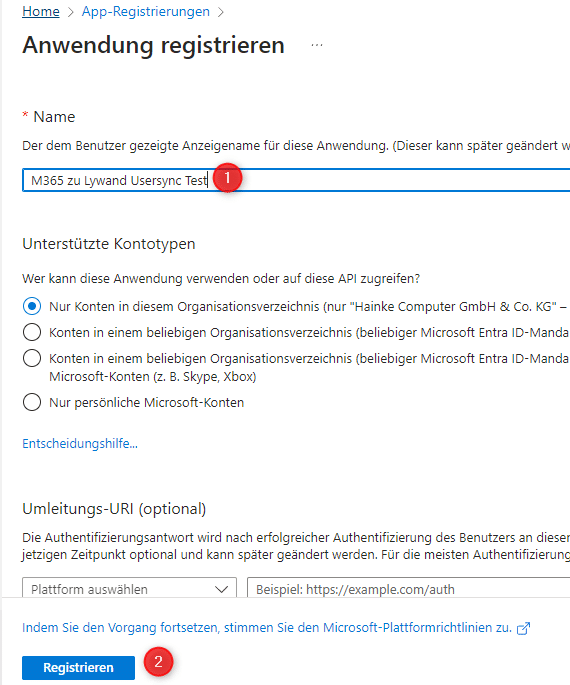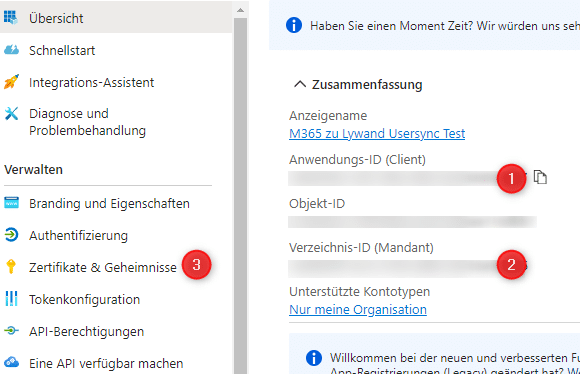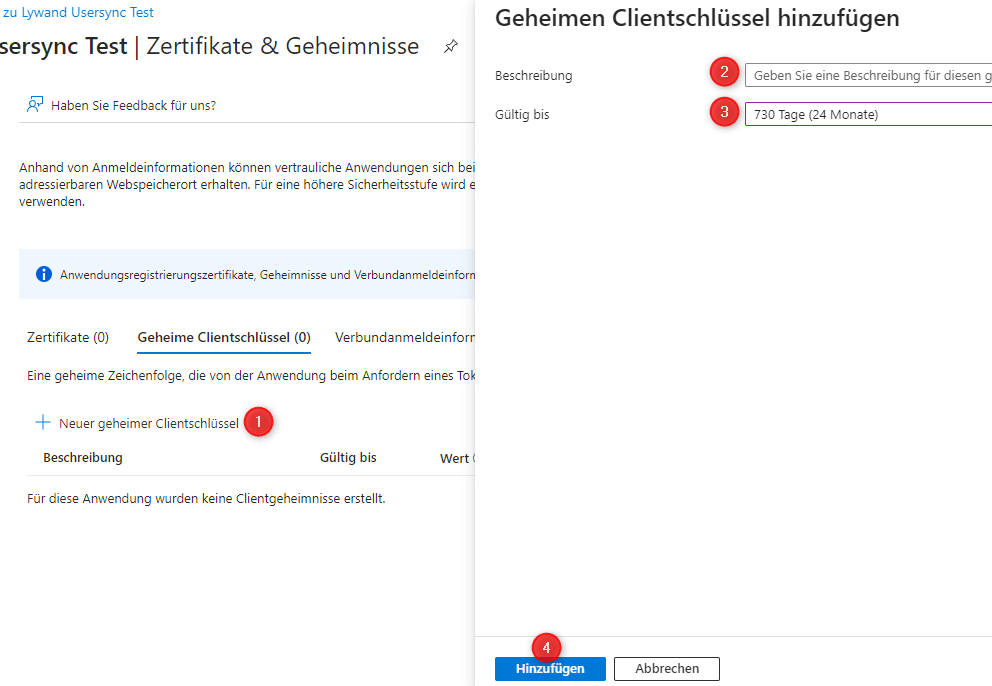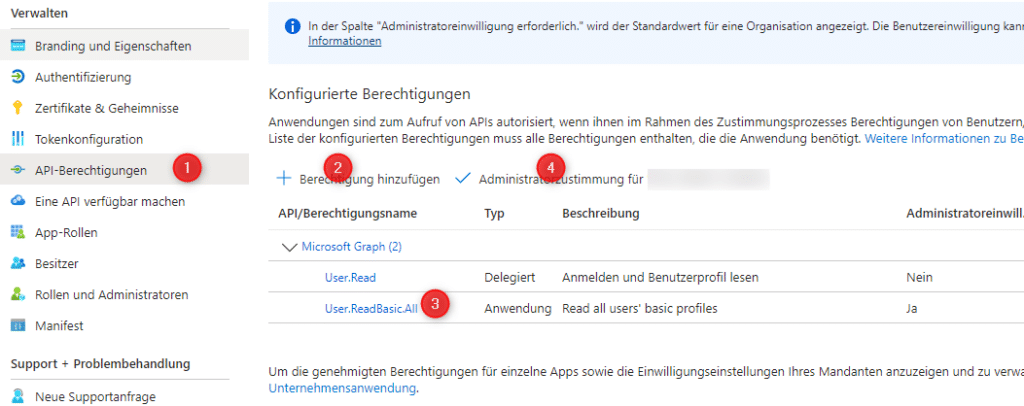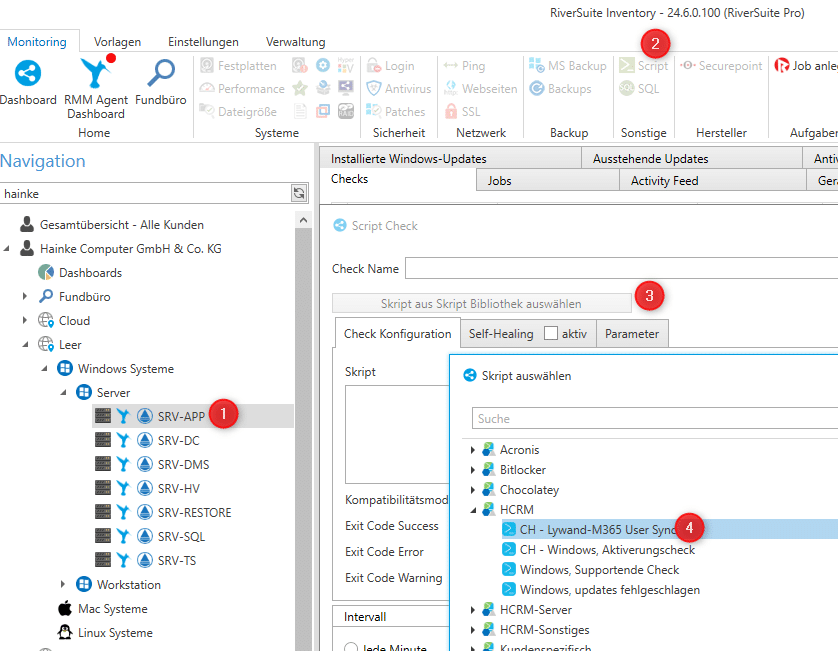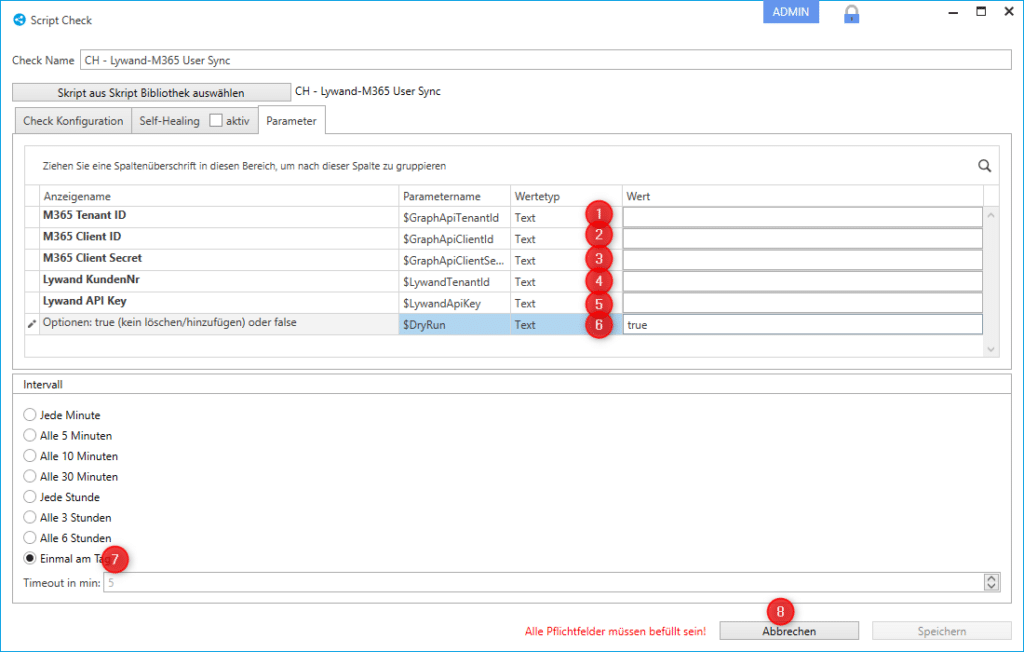Dieses PowerShell-Skript automatisiert die bislang manuelle Pflege von E-Mail-Adressen in der Lywand-Plattform. Bisher war es notwendig, Benutzer-E-Mail-Adressen von Microsoft 365 manuell zu verwalten und in Lywand hinzuzufügen oder zu löschen. Mit diesem Skript wird dieser Vorgang vollständig automatisiert, indem es über die Microsoft Graph API und die Lywand API die lizenzierten Microsoft 365 Benutzer ausliest und in Lywand synchronisiert.
Durch den Einsatz dieses Skriptes wird nicht nur wertvolle Zeit gespart, sondern auch die Qualität der Datenpflege erheblich verbessert. Mit diesem Skript wird der Prozess komplett automatisiert, sodass die Fehleranfälligkeit sinkt und die Datenqualität steigt.
Hauptfunktionen
- Automatische Synchronisation von lizenzierten Benutzern: Das Skript ruft alle lizenzierten Benutzer von Microsoft 365 ab und gleicht diese mit den in Lywand hinterlegten Zielen ab. Manuelles Hinzufügen und Entfernen entfällt komplett. Externe Benutzer oder Benutzer mit @onmicrosoft Adressen werden nicht syncronisiert.
- Automatisches Hinzufügen und Entfernen: Neue E-Mail-Adressen werden in Lywand automatisch hinzugefügt, und nicht mehr existierende E-Mail-Adressen werden zuverlässig entfernt.
- API-basiert: Das Skript nutzt die Lywand API, um die Änderungen in Echtzeit zu übermitteln.
- Test-Modus (Dry Run): Mit dem Test-Modus kannst du Änderungen simulieren, bevor sie tatsächlich durchgeführt werden, um sicherzustellen, dass alles korrekt abläuft.
- Getestet mit Riverbird RMM: Das Skript wurde erfolgreich mit Riverbird RMM getestet, ist jedoch kompatibel mit jedem Monitoringsystem, das PowerShell unterstützt.
Bestellen
Einführungspreis (Oktober): 247 € netto.
Um das Skript zu kaufen, sende bitte eine E-Mail an: info@hainke.it.
Einrichtung
Benötigte Zeit pro Mandant, ca 10 Minuten